笔记本怎么取消自动更新 笔记本关闭自动更新的步骤
更新时间:2022-05-20 11:04:32作者:huige
自动更新是电脑中自带的一个功能,当电脑有新更新的时候电脑就会在后台自动更新或者开机时更新,很多笔记本电脑用户发现自动更新会影响电脑正常使用,所以就想取消自动更新,针对这个问题,本文给大家讲解一下笔记本关闭自动更新的步骤吧。
具体步骤如下:
1、每次打开电脑就显示正在更新系统,更新的次数还相当的频繁,万一有个什么急事需要用电脑,就必须等他更新完成。

2、首先打开桌面左下角的开始菜单,点击控制面板。

3、在弹出的窗口里找到系统和安全的字样,点击它。
4、然后找到Windows Update 字样,点击字下方的启用或禁止自动更新按钮。
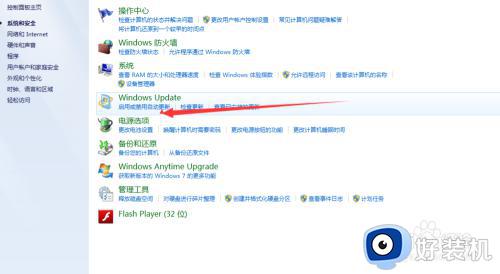
5、看到了吗,在重要更新处下有个下拉菜单,点击选择从不检查更新按钮。(系统当然是提示你不推荐了)
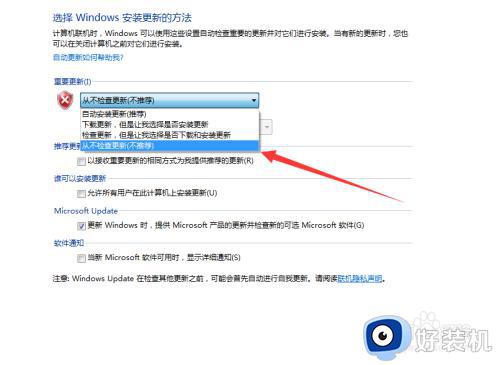
6、最后点击确定就可以了。其实你也可以过上一段时间,等自己没什么事情的时候,可以打开自动更新,让系统升级一下。也是没有什么坏处的。
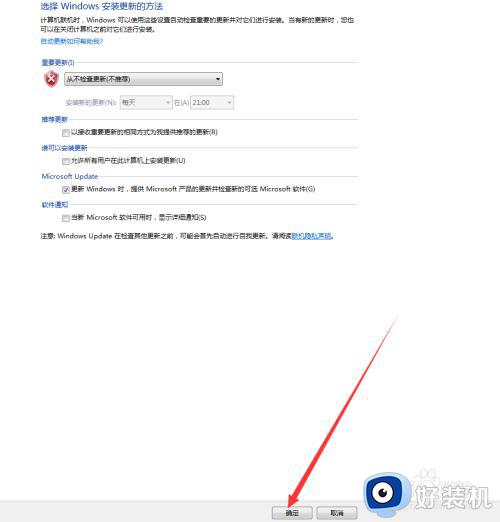
关于笔记本怎么取消自动更新的详细方法就给大家讲述到这里了,有需要的用户们可以学习上面的方法来进行取消就可以了,希望帮助到大家。
- 上一篇: ndpx格式怎么打开 怎样打开ndpx文件
- 下一篇: 笔记本怎么加磁盘 笔记本电脑加磁盘的图文教程
笔记本怎么取消自动更新 笔记本关闭自动更新的步骤相关教程
- 印象笔记取消自动检查更新怎么弄 印象笔记关闭自动检查更新的步骤
- 笔记本自动更新怎么关闭 笔记本取消自动更新的步骤
- 有道云笔记解除锁定状态怎么设置 有道云笔记取消启动时自动锁定的步骤
- 联想笔记本显卡驱动更新方法详解 如何更新联想笔记本显卡驱动
- 笔记本电脑怎么更新驱动 笔记本电脑驱动如何更新
- 苹果系统不想更新怎么取消 不想更新苹果系统怎样取消
- UltraEdit如何关闭自动检查更新 UltraEdit自动检查更新取消方法
- 电脑自动更新重启怎么取消 电脑老是要更新重启怎么关掉
- google更新服务怎么关闭 google取消自动更新功能的方法
- 笔记本电脑怎么更新系统 笔记本更新升级系统的步骤
- 电脑无法播放mp4视频怎么办 电脑播放不了mp4格式视频如何解决
- 电脑文件如何彻底删除干净 电脑怎样彻底删除文件
- 电脑文件如何传到手机上面 怎么将电脑上的文件传到手机
- 电脑嗡嗡响声音很大怎么办 音箱电流声怎么消除嗡嗡声
- 电脑我的世界怎么下载?我的世界电脑版下载教程
- 电脑无法打开网页但是网络能用怎么回事 电脑有网但是打不开网页如何解决
电脑常见问题推荐
- 1 b660支持多少内存频率 b660主板支持内存频率多少
- 2 alt+tab不能直接切换怎么办 Alt+Tab不能正常切换窗口如何解决
- 3 vep格式用什么播放器 vep格式视频文件用什么软件打开
- 4 cad2022安装激活教程 cad2022如何安装并激活
- 5 电脑蓝屏无法正常启动怎么恢复?电脑蓝屏不能正常启动如何解决
- 6 nvidia geforce exerience出错怎么办 英伟达geforce experience错误代码如何解决
- 7 电脑为什么会自动安装一些垃圾软件 如何防止电脑自动安装流氓软件
- 8 creo3.0安装教程 creo3.0如何安装
- 9 cad左键选择不是矩形怎么办 CAD选择框不是矩形的解决方法
- 10 spooler服务自动关闭怎么办 Print Spooler服务总是自动停止如何处理
